Pataisyti - lengvas būdas sustabdyti „Kodi“ nuo lėtojo buferiavimo problemų
Turinys:

Buferis yra kankinimas, nesvarbu, ar tai būtų „YouTube“, ar bet kurioje kitoje srautinio perdavimo paslaugoje, tokioje kaip „Kodi“. Šiame vaizdo įrašą, Aš jums pasakysiu, kaip galite sumažinti buferio problemą „Kodi Krypton“ ir „Old Kodi“ versijoje. Prieš tai tegul turėti trumpą santrauką. „Kodi XBMC“ yra geriausia vieta žiūrėti televizoriųlaidos, filmai, sporto programos, muzika, tiesioginė televizija, vaizdai ir daug daugiau. Tačiau dažnai gali kilti problemų dėl „Kodi“ programos, skirtos kompiuterio kompiuteriui, „Android“, „Firestick“, „iPhone“ ir kt. Labiausiai erzina „Kodi“ priedų problemos: Buferinis arba įkėlimo problemos bandant leisti srautą.
Šiandien šiame įraše aš jums parodysiu, kaip galiteišspręsti „Kodi Buffering“ problemos problemą. Norėdami išspręsti problemą, pakanka tik vieno „Addon“. Turite pritaikyti patikslinimą, kad įsitikintumėte, jog nustatymai veikia, ir tikimės, kad jums geriau pasiseks buferinis kankinimas „Kodi“.
↑ Kodėl „Kodi“ srauto buferiai?
Yra trys priežastys, dėl kurių atsiranda „Kodi“ buferio problema. Jie yra,
- Interneto greitis
- Tiksliniai serveriai
- „Kodi Box“ (įrenginys, kuriame veikia „Kodi“)
↑ Kaip išspręsti „Kodi“ buferio problemą bet kuriai „Kodi Box“?
↑ Sprendimas 1. Patobulinkite „Kodi“, kad pasiektumėte geresnių rezultatų
Prieš judėdami į priekį turime įjungti nežinomus šaltinius „Kodi Krypton 17.0+“. Norėdami tai padaryti, spustelėkite sistemos piktogramą ir spustelėkite Sistemos nustatymai. Dabar skiltyje „Addons“ tiesiog įgalinkite Nežinomi šaltiniai.
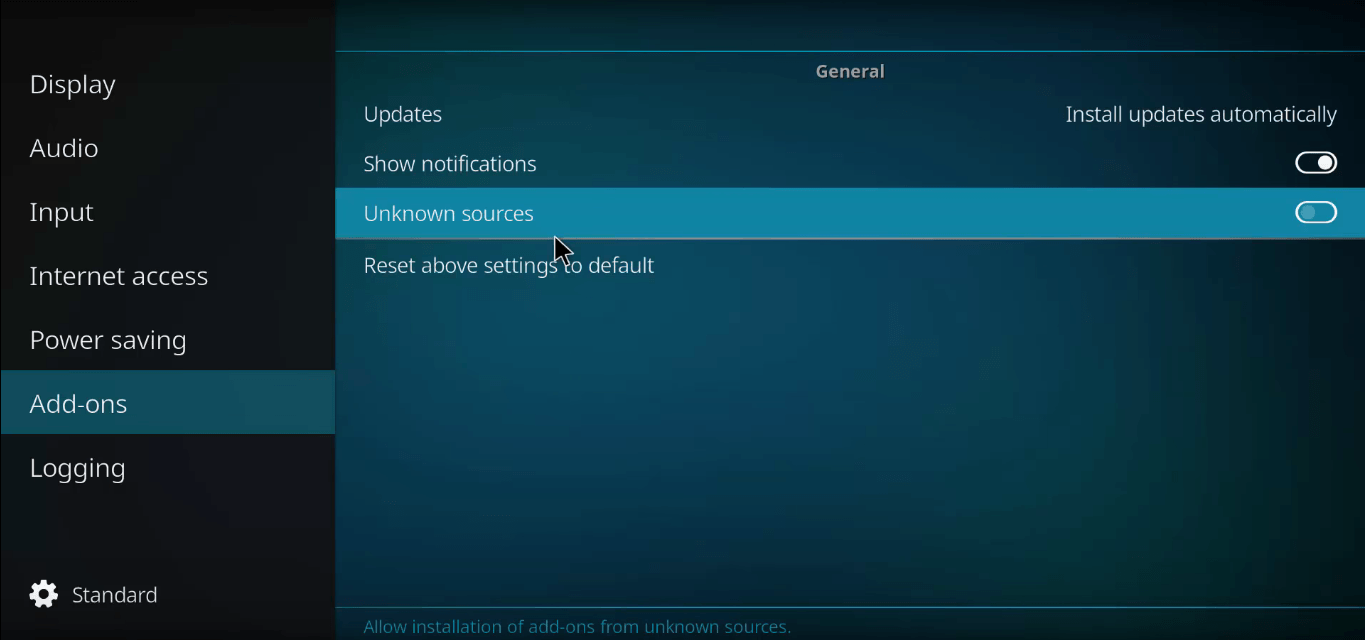
Leisti diegti iš nežinomų šaltinių „Kodi Krypton 17.0+“
↑ 1 veiksmas: įdiekite „Ares“ vedlį
- Spustelėkite Nustatymų piktograma ir atidaryti Failų tvarkyklė.
- Čia spustelėkite Pridėti šaltinį ir įveskite URL - http://repo.ares-projcet.com/magic/
- Dabar grįžkite į pagrindinį ekraną ir spustelėkite Priedai, tada spustelėkite langelio piktogramą viršutiniame kairiajame kampe.
- Čia spustelėkite Įdiekite iš ZIP failo, suraskite failą repository.aresproject.zip ir spustelėkite jį. (Įdiekite iš naujo, jei nepavyksta pirmą kartą)
- Dabar spustelėkite Įdiegti iš saugyklos ir spustelėkite „Ares“ projektas.
- Atidarykite programos priedus ir įdiekite Areso vedlys.
↑ 2 žingsnis: naudokite „Ares“ vedlį
- Dabar vėl grįžkite į pagrindinį ekraną.
- Spustelėkite Programos priedai ir atidarykite „Ares“ vedlį.
- AresWizard puslapyje spustelėkite Tikslai.
- Čia spustelėkite Išplėstinių nustatymų vedlys.
- Spustelėkite parinktį „Kitas“ ir spustelėkite Generuoti nustatymus ir pritaikyti nustatymus. Bus sukurtas .xml failas.
- Perkraukite „Kodi“ programą. Pakeitimai bus pritaikyti ir pastebėsite, kad pasikeitė „Kodi“ srautų buferis.
↑ Sprendimas 2. Išvalykite duomenų bazės šiukšles
Daug kartų pasenę failai gali sukelti problemų. Taigi, norėdami išspręsti problemą, geriau ištrinti duomenų bazės failą iš savo kompiuterio ar „Android“ įrenginio.
- Eikite į „Kodi“ nustatymus.
- Ir spustelėkite Failų tvarkyklė.
- Dabar spustelėkite Profilių katalogas (Pateikti pagal numatytuosius nustatymus).
- Čia spustelėkite DUOMENŲ BAZĖ.
- Dalyje DUOMENŲ BAZĖ ieškokite parinkties, pavadintos Addons.db (Gali būti skaičiai)
- Dėl „Android“: Ilgai praleiskite „Addons.db“ ir tiesiog ištrinkite DB.
- Dėl Kompiuteris: Ieškoti %Programos duomenys languose ir atidarykite „Kodi“> Vartotojo duomenys> „DataBase“ ir ieškokite failo Addons.db ir ištrinkite.
↑ 3 sprendimas. Išvalykite „Kodi“ talpyklą
- Spustelėkite piktogramą Nustatymai ir atidarykite failų tvarkyklę.
- Čia pridėkite šaltinį ir įveskite URL - http://solved.no-issue.is/
- Dabar eikite į pagrindinį puslapį ir spustelėkite priedą ir viršuje spustelėkite langelio piktogramą.
- Čia spustelėkite o įdiegti iš .zip failo, raskite failą prie priežiūros aplanko ir įdiekite repository.rawmaintenance.zip
- Dabar spustelėkite Diegti iš saugyklos ir spustelėkite „RAW Maintenace Kodi“ priedas.
- Atidarykite Programos priedus ir įdiekite „Raw“ priežiūrą. Padaryta!

Pridėti saugyklą
↑ ⇒ Išvalykite „Kodi“ talpyklą
- Sėkmingai įdiegę „Raw“ priedą.
- Eiti į pagrindinis puslapis „Kodi“.
- Spustelėkite Programa ir atidarykite „Žalios priežiūros“.
- Pagal neapdorotą priežiūrą išvalykite talpyklą & Išvalyti paketus.
Išvada: Tikiuosi, kad įrašas išsprendė problemą dėl buferio „Kodi“. Labiausiai jums padėjo vienintelis priedas. Toliau komentuokite bet kokią pagalbą ar pasiūlymus.
Gudrybės
Gudrybės










![[Atnaujinta] Kaip įdiegti „Exodus“ (paktą) „Kodi 17+“ ir „Kodi 18“?](/images/Tech-Tips/Updated-How-to-Install-Exodus-Covenant-on-Kodi-17-and-Kodi-18_5568.jpg)







